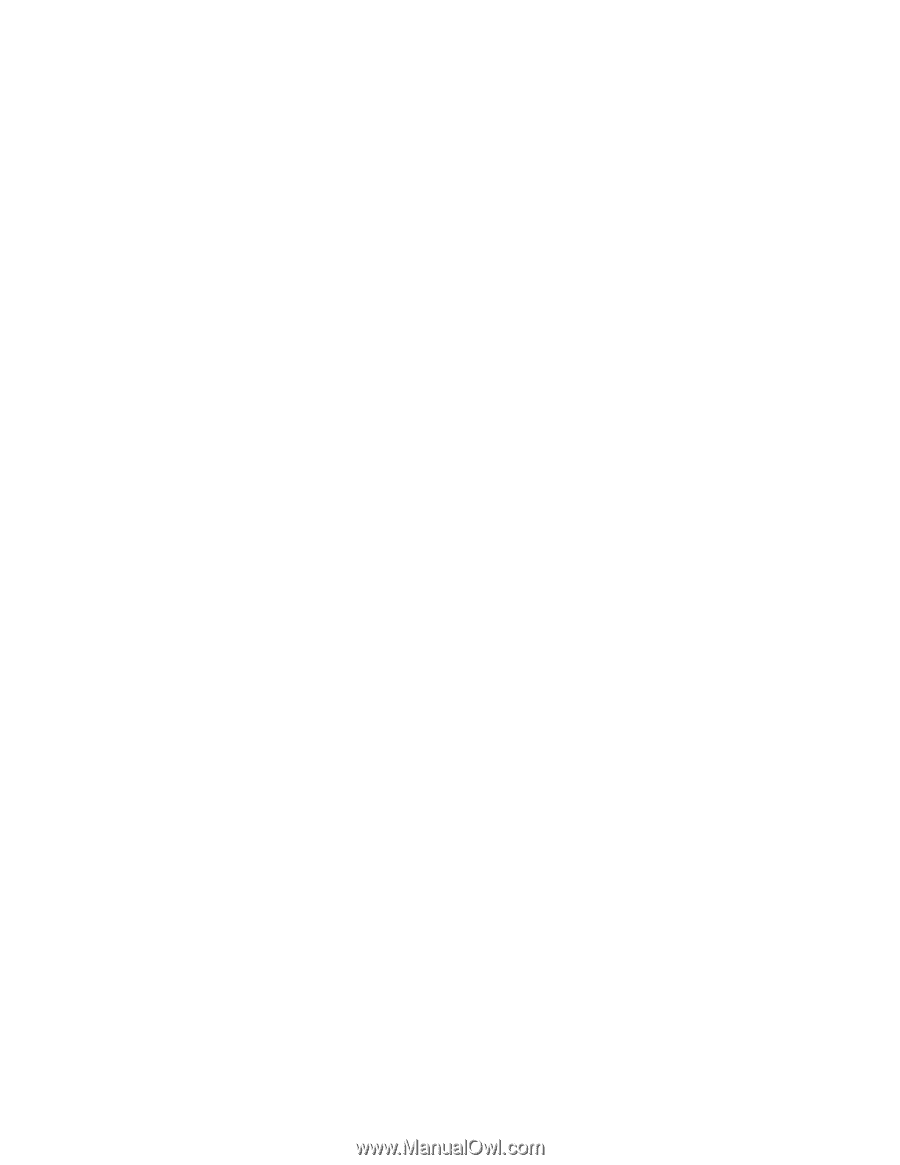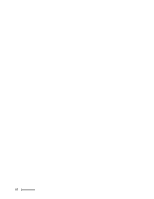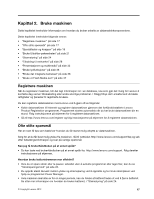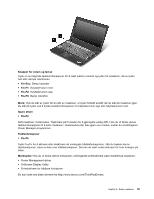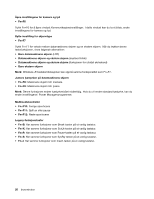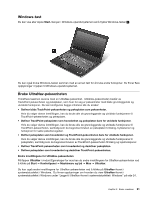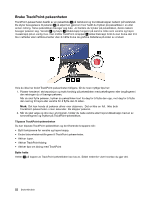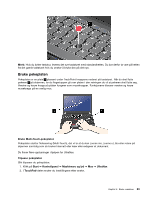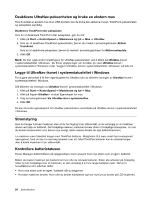Lenovo ThinkPad X131e (Norwegian) User Guide - Page 36
Datamaskinens skjerm og ekstern skjerm, Justere lysstyrken på datamaskinens skjerm
 |
View all Lenovo ThinkPad X131e manuals
Add to My Manuals
Save this manual to your list of manuals |
Page 36 highlights
Åpne innstillingene for kamera og lyd • Fn+F6 Trykk Fn+F6 for å åpne vinduet Kommunikasjonsinnstillinger. I dette vinduet kan du ta et bilde, endre innstillingene for kamera og lyd. Bytte innstilling for skjermtype • Fn+F7 Trykk Fn+F7 for veksle mellom datamaskinens skjerm og en ekstern skjerm. Når du trykker denne tastefunksjonen, vises følgende alternativer: • Bare datamaskinens skjerm (LCD) • Datamaskinens skjerm og ekstern skjerm (duplisert bilde) • Datamaskinens skjerm og ekstern skjerm (funksjonen for utvidet skrivebord) • Bare ekstern skjerm Merk: Windows+P-tastekombinasjonen kan oppnå samme funksjonalitet som Fn+F7. Justere lysstyrken på datamaskinens skjerm • Fn+F8: Maskinens skjerm blir mørkere. • Fn+F9: Maskinens skjerm blir lysere. Merk: Denne funksjonen endrer lysstyrkenivået midlertidig. Hvis du vil endre standard lysstyrke, kan du endre innstillingene i Power Manager-programmet. Multimediekontroller • Fn+F10: Forrige spor/scene • Fn+F11: Spill av eller pause • Fn+F12: Neste spor/scene Legacy-funksjonstaster • Fn+B: Har samme funksjoner som Break-tasten på et vanlig tastatur. • Fn+K: Har samme funksjoner som ScrLk-tasten på et vanlig tastatur. • Fn+P: Har samme funksjoner som Pause-tasten på et vanlig tastatur. • Fn+S: Har samme funksjoner som SysRq-tasten på et vanlig tastatur. • Fn+I: Har samme funksjoner som Insert-tasten på et vanlig tastatur. 20 Brukerhåndbok